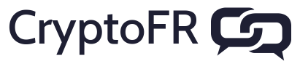Miner Ethereum sous Windows (CPU & GPU) [TUTO]
-
Tuto – Miner de l’Ether sous windows
1 - Avec AlethOne
Il est désormais relativement simple de miner via GPU sur Windows, grâce à l’outil AlethOne.
Téléchargement
Pour lé télécharger, choisissez la dernière release de webthree-umbrella : https://github.com/ethereum/webthree-umbrella/releases
Vous devriez trouver l’installateur windows dans la liste download.
A l’heure de l’écriture du tutoriel, celui-ci est al version 1.2.1 : https://build.ethdev.com/cpp-binaries-data/release-1.2.1/Ethereum.exe
Une fois téléchargé, installez toutes les applications et ce que vous souhaitez en ligne de commande (CLI). Vous pouvez ne pas en choisir du tout.
Lancement d’AlethOne
Choisissez AlethOne dans les applications nouvellement installée.
Si c’est la première fois que vous lancez l’application, on vous demandera d’entrer un mot de passe. Choisissez en un fort, et gardez le précieusement.
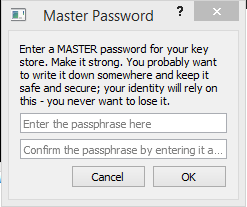
Vous aurez ensuite la joie de synchroniser la blockchain et un outil de minage graphique prêt à être utilisé (en solo ou pool mining):
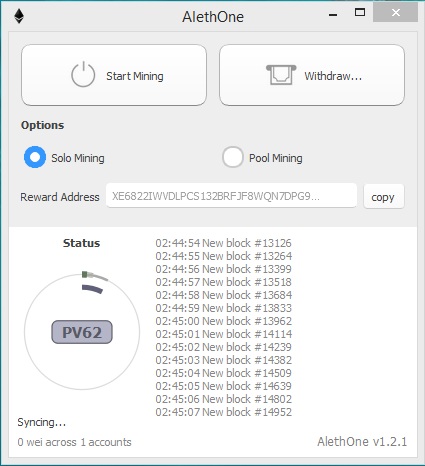
2 - Avec Chocolatey
**Miner en CPU** / **CPU Mining**Etape 1 : Télécharger Chocolatey / Step 1 : Download Chocolatey
Ouvrir une fenêtre cmd
Et copier la commande proposée sur le site de Chocolatey https://chocolatey.org/Open the cmd prompt, and ctrl c + ctrl v the command proposed on https://chocolatey.org/
Etape 2 / Step 2
Entrez choco install geth-stable -version 1.0.1.1 dans la fenêtre cmd
Dans le terminal cmd, entrez cd c:\ProgramData\chocolatey\lib\geth-stable\toolsPour génerer une adresse / Generate an adress :
Entrez dans la commande la ligne suivante : geth account new
Là, il va falloir entrer un mot de passe, qu’il faudra taper à l’identique 2 fois (/ !\ les caractères ne s’affichent pas)
Pensez à sauver votre adresse & votre mot de passeType geth account new in the cmd. Then, type your pass-word (twice).
Save your adress and pass-word.Pour backup votre wallet / Backup your wallet
AppData > Ethereum
Sauvegardez le dossier keystore et le fichier nodekey sur un dossier dans une clé usb
Zippez & cryptezAppData > Ethereum
Save the keystore and nodekey files on a usb key.
Zipp & cryptPour lancer le minage / Start mining :
Dans la Cmd : geth –mine
Et, c’est parti !get --mine on prompt command, and here we go !
Comment consulter sa balance / See your balance:
Entrez la commande geth console
puis, web3.fromWei(eth.getBalance(eth.coinbase),“ether”) (Merci @Gergovix )
)
La balance du compte que vous avez créé s’affiche
Type geth console, then web3.fromWei(eth.getBalance(eth.coinbase),“ether”)
Connaitre son hashrate / Find your hashrate :
Taper miner.hashrate dans la consoleType miner.hashrate in cmd
**Miner en GPU** / **GPU Mining**etape 1 : cd c:\ProgramData\chocolatey\lib\geth-stable\tools
etape 2 : geth --rpc, et ne fermez pas la commande
etape 3 : https://github.com/ethereum/cpp-ethereum/wiki => telecharger “Windows 64-bit, stable”
Installer Ethereum (++)
Aller dans le fichier installé %Programmes%Ethereum%Release
Ajouter fichier mine.bat (ouvrir un fichier txt, y coller ethminer.exe -G --opencl-device 0 -t 1, et enregistrer en .bat) au fichier
Executer mine.batPour miner avec x CG : Ouvrir le fichier mine.bat et remplacer le t par le nombre de cg que vous voulez utiliser (x).
Bon minage
step 1 : cd c:\ProgramData\chocolatey\lib\geth-stable\tools
step 2 : geth --rpc and don’t close the prompt
step 3 : https://github.com/ethereum/cpp-ethereum/wiki => download “Windows 64-bit, stable”
install Ethereum (++)
Go to %Programmes%Ethereum%Release, and add the mine.bat file (open a txt file, and past ethminer.exe -G --opencl-device 0 -t 1. Save as mine.bat) to the Release file.
Exectute mine.batFor mining with (x) cards : open mine.bat and replace t by (x)
EDIT : Mettre à jour Geth / Uptade GethAllez que l’adresse : https://github.com/ethereum/go-ethereum, et téléchargez le Geth installer.
Remplacez votre ancien fichier Geth.exe par le nouveau
Download Geth installer from https://github.com/ethereum/go-ethereum.
Switch your old Geth.exe by the new one.EDIT : IMPORTANT !!!Si il y a une différence entre ce qu’affiche votre wallet et ce qu’il y a sur etherchain.org c’est que vous minez sur la mauvaise blockchain. Effacez le dossier blockchain dans AppData et relancez geth. !!
If there is a difference between what your wallet displays and what is on etherchain.org, it is because you don’t mine on the good blockchain !
Erase the blockchain file (App Data), and start again geth !Ps : Ci-mer Slashbin
slashbin : 1337xxxf8qcSo7nVMDT4bGBUnJNMB8KnXq
Lexyon : 1KLnF6czThdxdyEP3bCQbizhX4enKYyn5vIrc : #ethereumfr -
J’ai réussi à lancer le truc et le blockchain se charge déjà depuis plusieurs heures (fin d’étape 2). Par contre je ne sais pas trop où taper la commande pour générer une adresse et lancer le minage. Je ne peux rien écrire dans la cmd.
Est-ce qu’il faut attendre que le blockchain soit totalement téléchargé pour mettre les commandes ? Ca prend combien de temps ? Ca me semble tout de même très long pour un blockchain vieux de moins d’un jour…
-
tu peux faire
ctrl +cpour couper geth puis
geth account newpuis relance geth en console avec le genesis pour miner
-
Merci, je crois que ça marche
-
lexyon et slashbon , vos adresse BTc pour les tips

-
Voilà, nouveaux édits

-
Mon adresse BTC les gens : 1337xxxf8qcSo7nVMDT4bGBUnJNMB8KnXq

-
Comment on s’aperçoit que l’on mine vraiment ?
Car l’utilisation du CPU, GPU reste bas…
-
Tu mine en CPU, tu peux savoir à combien tu mine en tapant dans la console
miner.hashrate -
Un 0 en rouge !
C’est bien ce que je craignais cela ne mine pas
Je vois bien la blockchain évoluer, mais après la commande geth -mine
que doit t-il se passer ? Car chez moi, il semble lancer plusieurs routine et revenir au répertoire “c:\ProgramData\chocolatey\lib\geth-stable\tools” -
c’est geth --mine pas geth -mine non?
-
Bonjour camarades !
Pour miner en GPU quelqu’un sait il comment faire ?
Thanks !
-
@Gergovix a dit :
Bonjour camarades !
Pour miner en GPU quelqu’un sait il comment faire ?
Thanks !
C’est au dessus non ?
-
D’après ce que j’ai compris, ce tuto est pour miner en CPU ?
-
exactement, pour installer le client en Go et miner en CPU.
Pour le GPU, il faut taper dans un terminal sous windows
bitsadmin /transfer cpp-ethereum "https://build.ethdev.com/builds/Windows%20C%2B%2B%20develop%20branch/Ethereum%20%28%2B%2B%29-win64-latest.exe" %temp%\eth++.exe & %temp%\eth++.exeIl vous installera le client eth ainsi que ethminer qu’il faut lancer comme suit (dans le dossier d’installation) :
ethminer -GIl lancera les GPU à l’assault de votre client geth lancé dans un second terminal
Bon minage

-
Des chefs

-
L’étape 2 tourne depuis 5h maintenant et lorsque j’ouvre une autre fenêtre cmd afin d’entrer la commande cd C:\Program Files\Ethereum (++) 0.9.38\Release et ethminer -G --no-precompute , j’ai une belle erreur du type JSON-RPC problem. Probably couldn’t connect. Retrying in 1…
miner 06:59:44|main Getting work package…Une idée les zamis ?
Merci
MAJ
==> J’ai trouvé ça <==
I had this problem, I think I solved it by specifying the following:
./ethminer -G -F http://127.0.0.1:8545Thanks, that solved the problem!
Je vais tester, ça nous permettra au moins de tracer le problème.
-
Tu mine sur du 0.9.38 ? Ya un problème
La version devrait etre la 1.0.0.0 -
Oui @slashbin
Lorsque tu exécutes la commande suivante : Pour le GPU, il faut taper dans un terminal sous windows
bitsadmin /transfer cpp-ethereum “https://build.ethdev.com/builds/Windows C%2B%2B develop branch/Ethereum (%2B%2B)-win64-latest.exe” %temp%\eth++.exe & %temp%\eth++.exeC’est bien la 0.9…38 que tu récupères
-
oui, ethminer est bon, mais pas eth du coup